怎么用sisulizer创建一个本地化文件?
1、首先打开软件,软件首页便有一个创建新工程的选项,如果你以前从没有创建过新的工程,就点击一下这个开始创建。
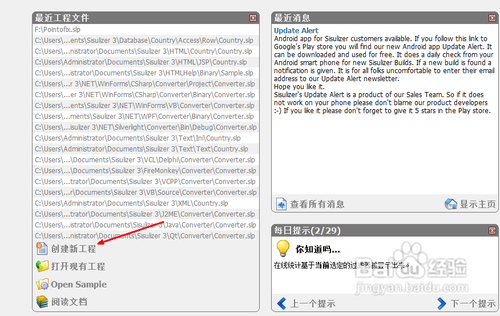
2、然后点击第一个,也是默认选择的,即本地化一个或者多个文件,这个也是汉化当中最经常用到的,选择之后点击下一步。

3、然后开始查找你所想汉化的那个外文程序,即一个单文件的可执行程序,选择好程序之后点击下一步。
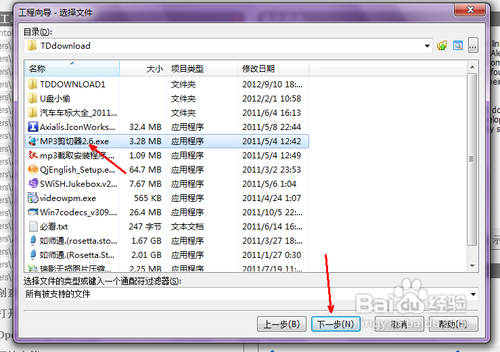
4、然后软件会自动识别此程序的语言类型,比如我刚才选择的那个程序即为一个windows二进制文件,然后点击下一步,当然可能程序的自动识别并不是最准确的,如果你确切地知道某程序的编写语言,你也是可以自定义的。
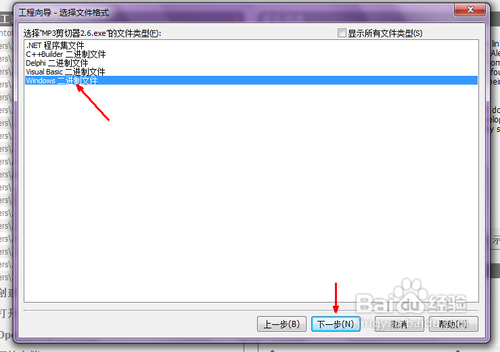
5、在本地化的资源类型选择项中,我们可以选择一些最主要的对象进行汉化,当然也可以点击全选按钮,将所有的程序的资源类型全部打开。

6、然后选择我们所要最后生成的本地化文件的类型,可以是一个汉化完成的本地化的可执行文件,也可以是一个dll文件,选择完成,点击下一步。

7、接下来要选择一下本地化所需要用到的语言,比如我们要汉化程序,即选择简体中文,然后点击上面的蓝色箭头,将此语言移动到选定语言栏中。然后再选择程序的原始语言,,就在右下角的选择设置中。

8、所有设置完成,点击完成按钮,完成本地化工程的创建。现在就可以打开此程序的各种资源类型对其进行本地化操作了。
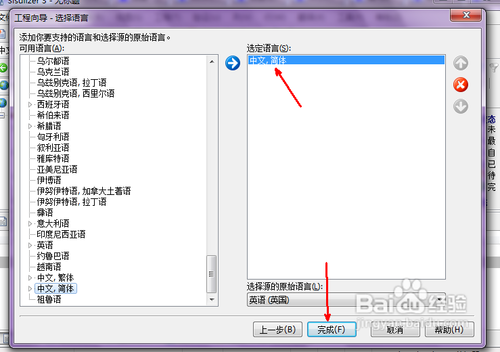
声明:本网站引用、摘录或转载内容仅供网站访问者交流或参考,不代表本站立场,如存在版权或非法内容,请联系站长删除,联系邮箱:site.kefu@qq.com。
阅读量:181
阅读量:111
阅读量:36
阅读量:25
阅读量:84